word怎么删除全部批注 WORD如何删除全部批注一次性
更新时间:2024-04-12 15:09:15作者:xiaoliu
在使用Word编辑文档的过程中,我们经常会添加批注来标注或者提供意见,但是随着文档的修改和完善,可能会有许多批注积累在文档中,影响阅读和整体的美观。如何快速一次性地删除所有的批注呢?Word提供了简便的操作方法,让我们可以轻松地清除文档中的批注,使文档更加整洁和易读。接下来我们就来看一下Word如何删除全部批注的步骤。
具体步骤:
1.打开word文档

2.点击“审阅”功能,如下图所示
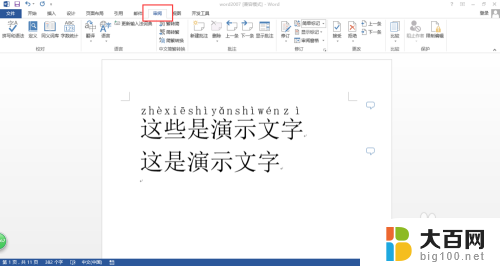
3.点击“显示批注”功能
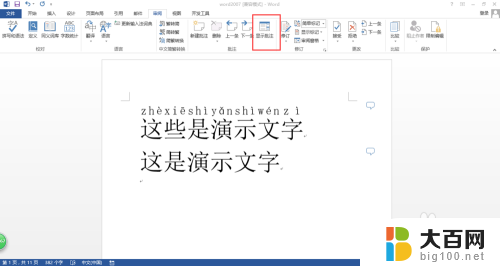
4.可以看到此时批注都显示出来了
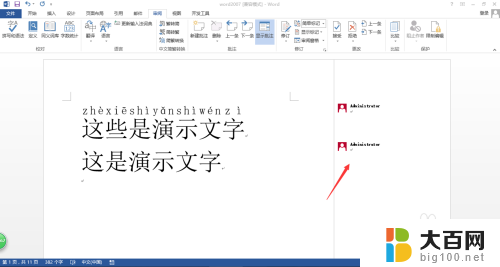
5.找到批注功能卡中的“删除”功能
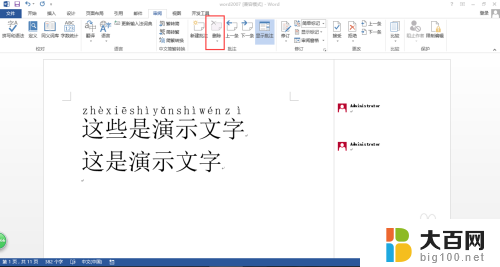
6.点击“删除文档中的所有批注”功能,就可以实现批注删除了
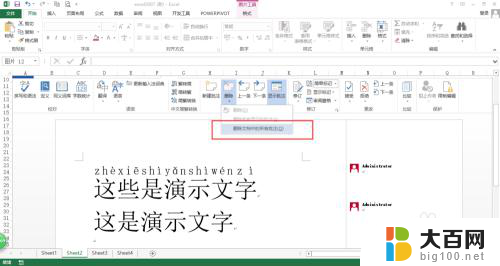
7.删除完毕后,如下图所示
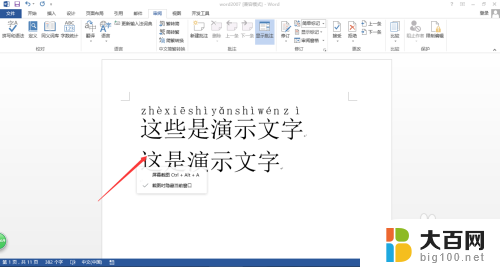
以上是关于如何删除所有批注的全部内容,如果您遇到相同的情况,可以按照本文的方法来解决。
word怎么删除全部批注 WORD如何删除全部批注一次性相关教程
- word删除批注栏 如何去除Word文档右边的批注栏
- wps如何显示全部批注 wps如何显示全部批注和修改建议
- wps表格可以整列的删除批注吗 wps表格如何一次性删除整列的批注
- 怎么删除全部页脚 一次性删除Word文档所有页眉页脚水印步骤
- wps如何整列的删除批注 wps如何删除批注内容
- 一键删除word里的图片 Word如何批量删除图片
- 苹果日历提醒怎么全部删除 iPhone手机日历怎么一次性删除所有日程
- word 删除脚注 脚注删除技巧
- word关掉修订和批注 word批注关闭步骤
- 日历里面的日程怎么全部删除 iPhone手机日历删除全部日程方法
- 苹果进windows系统 Mac 双系统如何使用 Option 键切换
- win开机不显示桌面 电脑开机后黑屏无法显示桌面解决方法
- windows nginx自动启动 Windows环境下Nginx开机自启动实现方法
- winds自动更新关闭 笔记本电脑关闭自动更新方法
- 怎样把windows更新关闭 笔记本电脑如何关闭自动更新
- windows怎么把软件删干净 如何在笔记本上彻底删除软件
电脑教程推荐